Zaktualizowany 2024 kwietnia: Przestań otrzymywać komunikaty o błędach i spowolnij swój system dzięki naszemu narzędziu do optymalizacji. Pobierz teraz na pod tym linkiem
- Pobierz i zainstaluj narzędzie do naprawy tutaj.
- Pozwól mu przeskanować twój komputer.
- Narzędzie będzie wtedy napraw swój komputer.
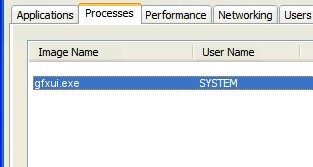
Jako użytkownik systemu Windows prawdopodobnie napotkałeś już nieoczekiwane problemy. Przynajmniej wielu z nas ma.
W tym konkretnym scenariuszu okazało się, że proces systemu Windows o nazwie gfxui.exe zużywa dużą część procesora (do 50% lub nawet 100%). W rezultacie uruchomienie komputera zajmuje dużo czasu. Staje się bardzo powolny i często ulega awarii.
Co powoduje, że GfxUI.exe ma wysokie zużycie procesora?

W większości przypadków jest to konflikt dwóch kart graficznych lub problem ze sterownikami Intel HD Graphics, co powoduje, że proces gfxui.exe zajmuje dużo miejsca na dysku twardym i powoduje duże obciążenie procesora.
Jak wyeliminować duże obciążenie procesora za pomocą GfxUI.exe?
Aktualizacja z kwietnia 2024 r.:
Za pomocą tego narzędzia możesz teraz zapobiegać problemom z komputerem, na przykład chroniąc przed utratą plików i złośliwym oprogramowaniem. Dodatkowo jest to świetny sposób na optymalizację komputera pod kątem maksymalnej wydajności. Program z łatwością naprawia typowe błędy, które mogą wystąpić w systemach Windows - nie ma potrzeby wielogodzinnego rozwiązywania problemów, gdy masz idealne rozwiązanie na wyciągnięcie ręki:
- Krok 1: Pobierz narzędzie do naprawy i optymalizacji komputera (Windows 10, 8, 7, XP, Vista - Microsoft Gold Certified).
- Krok 2: kliknij „Rozpocznij skanowanie”, Aby znaleźć problemy z rejestrem Windows, które mogą powodować problemy z komputerem.
- Krok 3: kliknij „Naprawić wszystko”, Aby rozwiązać wszystkie problemy.

Odinstaluj niektóre programy sterowników
- Naciśnij Win + R, aby otworzyć okno dialogowe Uruchom.
- Wpisz hdwwiz.cpl w polu wyszukiwania i naciśnij Enter, aby otworzyć Device Manager.
- Kliknij dwukrotnie karty graficzne i znajdź na liście grafikę Intel HD.
- Kliknij go prawym przyciskiem myszy i wybierz Odinstaluj.
- Zaznacz pole wyboru Odinstaluj oprogramowanie sterownika dla tego urządzenia i kliknij OK.
- Po odinstalowaniu karty i sterownika uruchom ponownie komputer.
- Po uruchomieniu systemu nadszedł czas, aby ponownie zainstalować sterownik Intel HD Graphics.
- Wejdź na stronę producenta i wpisz swój model adaptera w pasku wyszukiwania.
- Znajdź odpowiedni sterownik dla swojego komputera, pobierz go i zainstaluj.
- Uruchom ponownie komputer i sprawdź, czy problem wysokiego obciążenia procesora został rozwiązany przez plik gfxui.exe.
Porada eksperta: To narzędzie naprawcze skanuje repozytoria i zastępuje uszkodzone lub brakujące pliki, jeśli żadna z tych metod nie zadziałała. Działa dobrze w większości przypadków, gdy problem jest spowodowany uszkodzeniem systemu. To narzędzie zoptymalizuje również Twój system, aby zmaksymalizować wydajność. Można go pobrać przez Kliknięcie tutaj
Często Zadawane Pytania
Jak zmniejszyć duże obciążenie procesora w systemie Windows 10?
- Zrestartuj system.
- Zatrzymaj lub uruchom ponownie procesy.
- Zaktualizuj sterowniki.
- Skanuj w poszukiwaniu złośliwego oprogramowania.
- Opcje mocy.
- Znajdź szczegółowe instrukcje online.
- Zainstaluj ponownie system Windows.
Dlaczego użycie procesora jest tak wysokie, a użycie GPU tak niskie?
Objawy te zwykle oznaczają, że procesor spowalnia procesor graficzny, co jest dość powszechne w przypadku wydajnej karty graficznej i przestarzałego procesora. Zmiennych jest jednak tak wiele, że choć jest to bardzo prawdopodobne, nie możemy z całą pewnością stwierdzić, że wąskie gardła są przyczyną wysokiego i niskiego wykorzystania GPU.
Czy wirus może powodować duże obciążenie procesora?
Przyczyn dużego obciążenia procesora jest wiele – niektóre zaskakują. Spowolnienie szybkości przetwarzania może być spowodowane używanym programem antywirusowym lub wirusem, który ten program musi zatrzymać.


